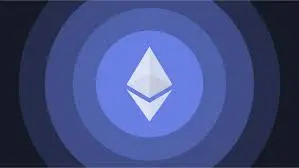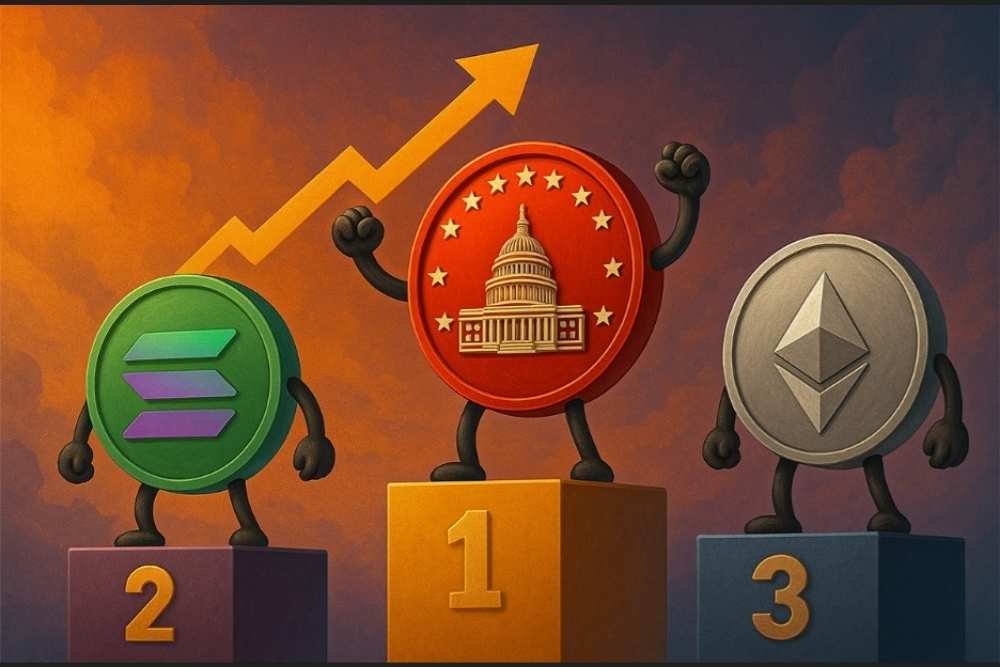Word去除文档水印的几种方法
时间:2021-11-30
来源:互联网
在手机上看
手机扫描阅读
如果你使用WPS 2009编辑文档,当收到一份带有水印的Word文档,并且需要去除水印时,这里介绍如何Word去除水印,总有一种方法适合你的版本。
软件名称:Word2003 绿色精简版(单独word 15M)软件大小:15.6MB更新时间:2013-03-15立即下载
方法一:
打开Word文档,在菜单上找到页面布局——页面背景——水印,找到删除水印,不可进行删除水印了。


方法二:
打开Word文档,在菜单上找到页面布局——页面背景,然后点击自定义水印,在弹出的水印对话框里选择无水印,然后单击确定按钮即可。


方法三:
打开Word文档,在菜单上点击插入,找到页眉,在进入页眉编缉。


然后在取消勾选显示文档文字的选项,在文档下面找到水印位置就可以进行删除了。

最后可以通过菜单上关闭页眉和页脚关闭即可。

以上就是Word去除文档水印的几种方法介绍,操作很简单,希望这几种方法能对大家有所帮助!
相关阅读 更多
-
 明基V42-DC47S笔记本一键u盘启动bios设置教程 时间:2025-06-29
明基V42-DC47S笔记本一键u盘启动bios设置教程 时间:2025-06-29 -
 海尔笔记本一键u盘启动bios设置教程 时间:2025-06-29
海尔笔记本一键u盘启动bios设置教程 时间:2025-06-29 -
 戴尔灵越24一体机怎么进入bios设置u盘启动 时间:2025-06-29
戴尔灵越24一体机怎么进入bios设置u盘启动 时间:2025-06-29 -
 Win11过期或不安全的tls设置教程 Win11过期或不安全的tls设置怎么办 时间:2025-06-29
Win11过期或不安全的tls设置教程 Win11过期或不安全的tls设置怎么办 时间:2025-06-29 -
 windows11安装包删除方法 windows11安装包怎么删除 时间:2025-06-29
windows11安装包删除方法 windows11安装包怎么删除 时间:2025-06-29 -
 Win11充电没反应解决方法 时间:2025-06-29
Win11充电没反应解决方法 时间:2025-06-29
今日更新
-
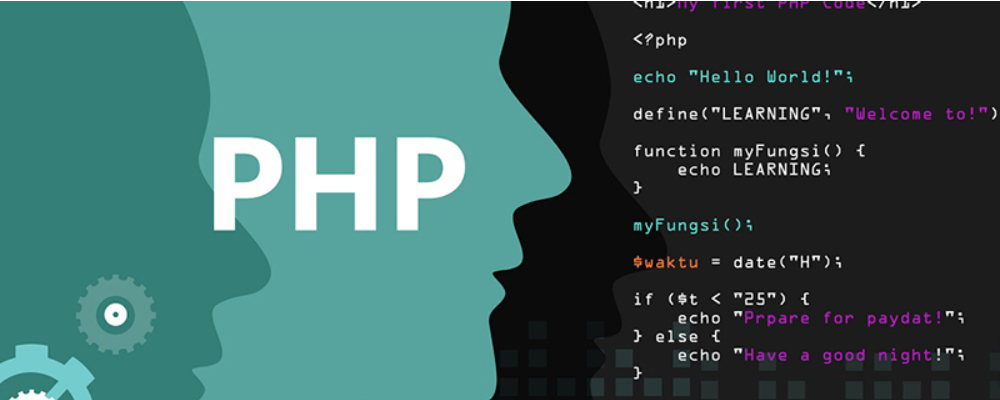 PHP中ignore_user_abort()函数详解
PHP中ignore_user_abort()函数详解
阅读:18
-
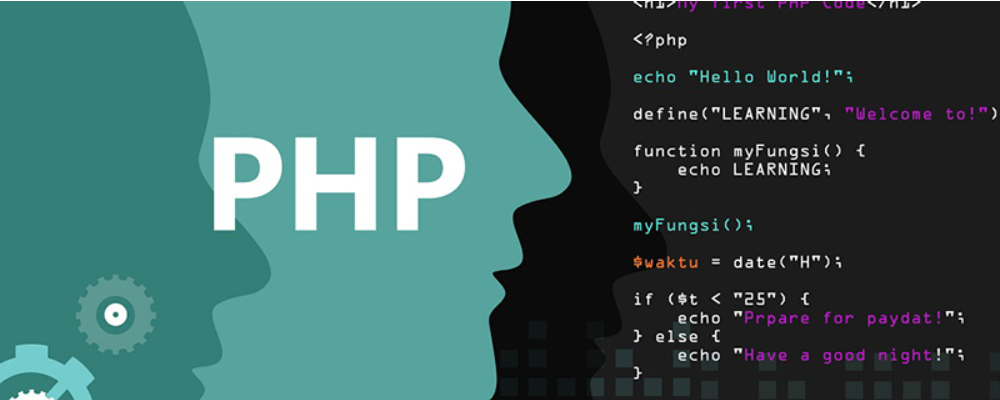 PHP中linkinfo()函数详解
PHP中linkinfo()函数详解
阅读:18
-
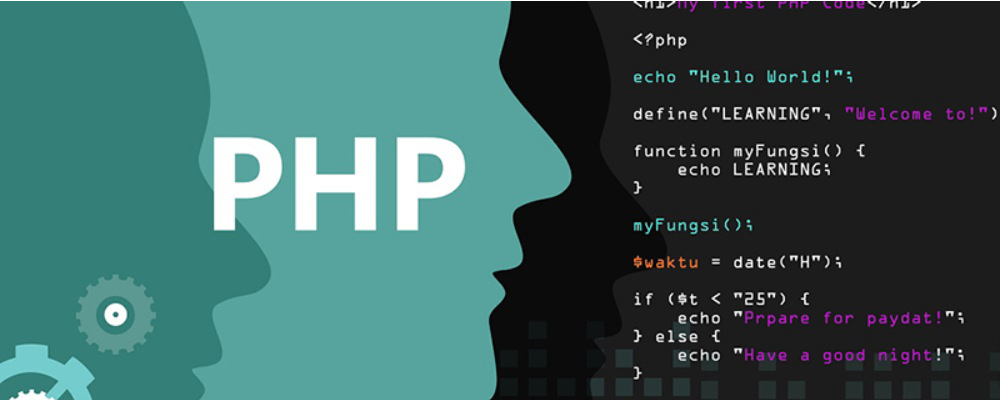 CSS border-collapse属性的使用方法
CSS border-collapse属性的使用方法
阅读:18
-
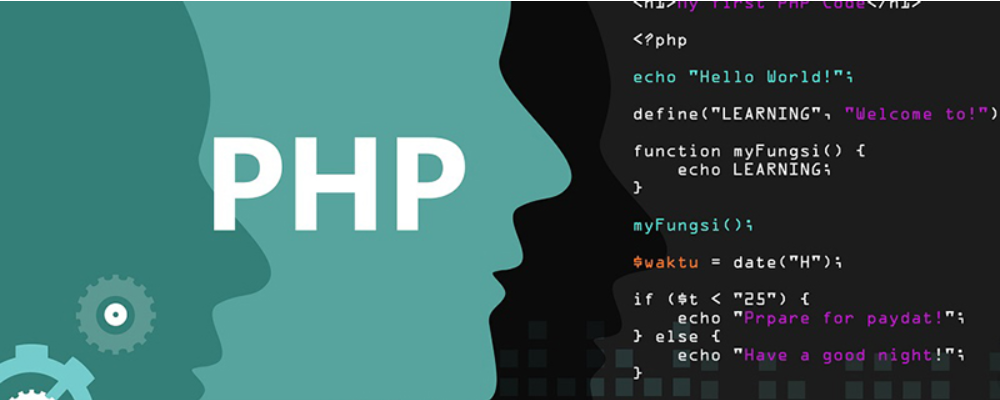 CSS3动画animation属性详解 animation、transition和transform的区别
CSS3动画animation属性详解 animation、transition和transform的区别
阅读:18
-
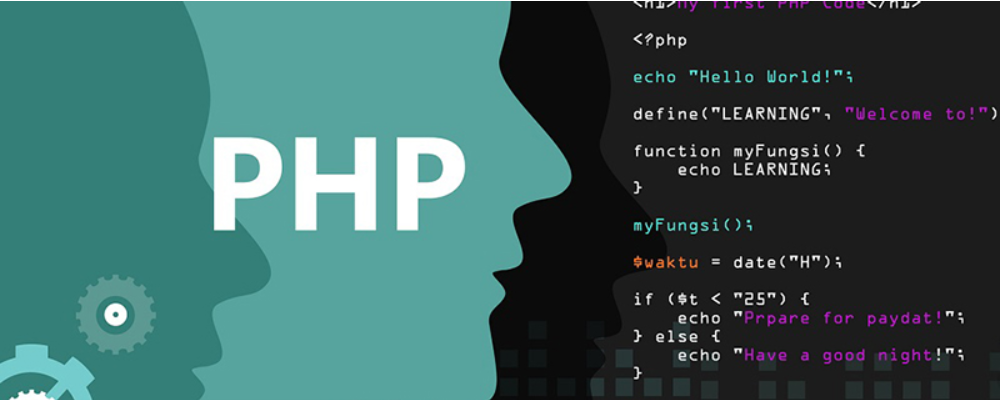 jQquery中slideDown()、slideUp()和slideToggle()方法详解及使用
jQquery中slideDown()、slideUp()和slideToggle()方法详解及使用
阅读:18
-
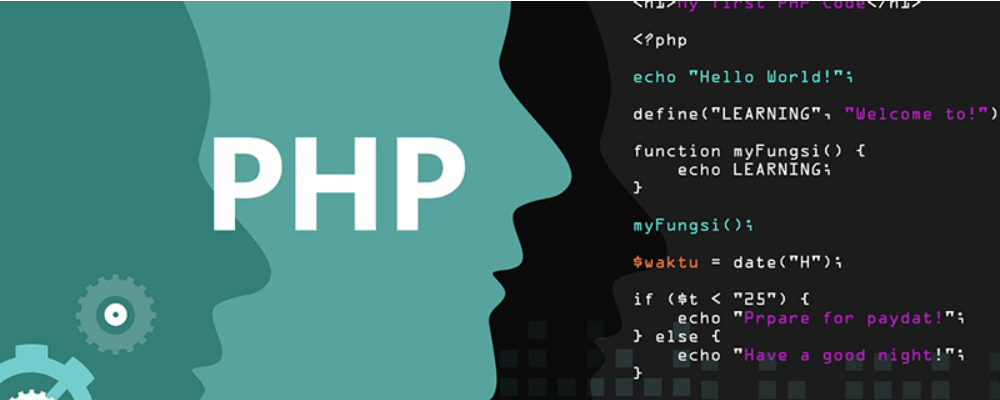 CSS中background-color属性详解
CSS中background-color属性详解
阅读:18
-
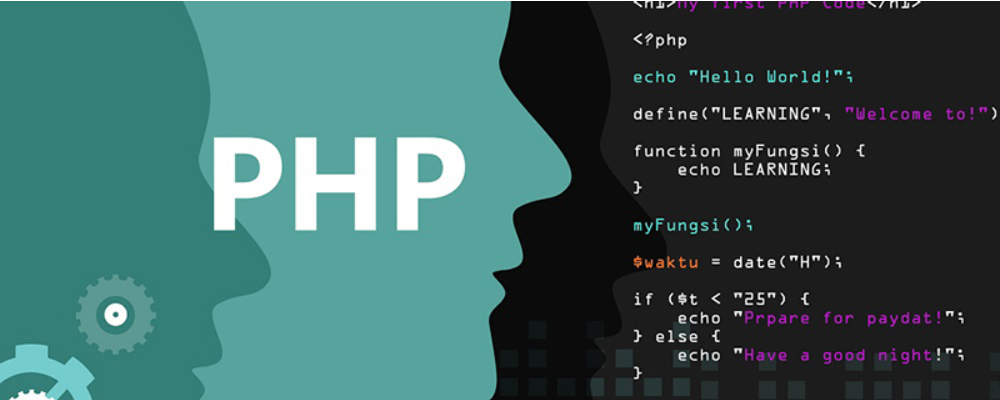 valueOf在Java中用法 valueOf和parseInt的区别
valueOf在Java中用法 valueOf和parseInt的区别
阅读:18
-
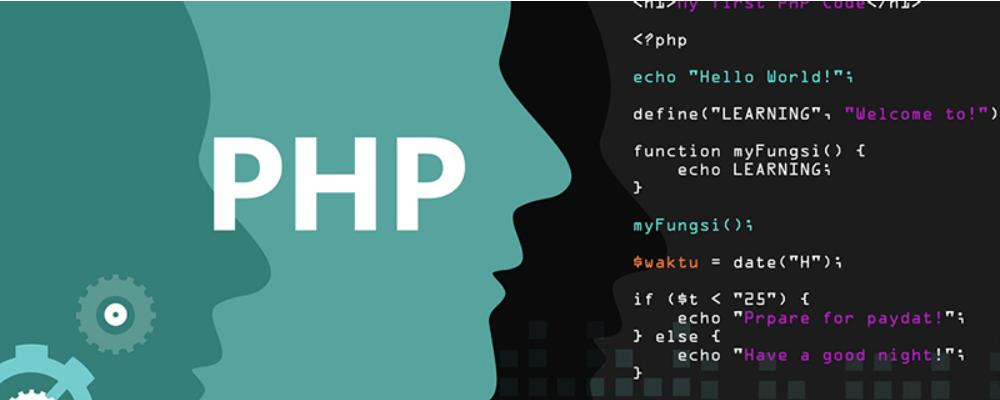 CSS中线性渐变linear-gradient参数、属性、用法详解
CSS中线性渐变linear-gradient参数、属性、用法详解
阅读:18
-
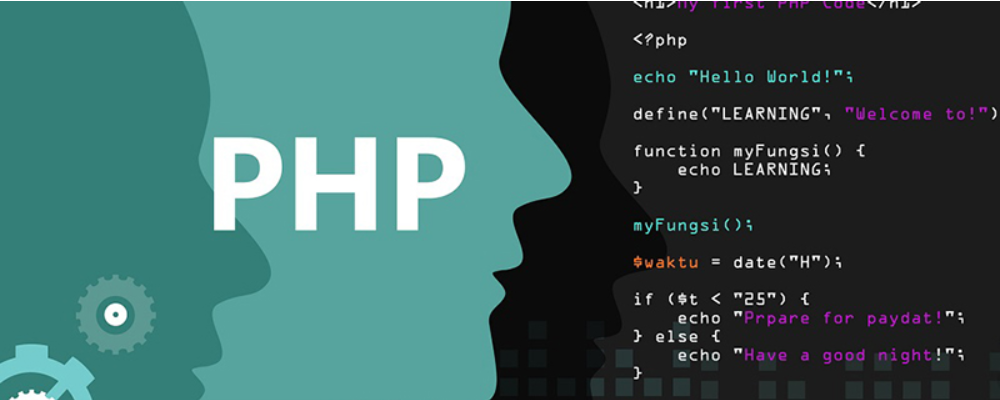 HTML textarea中换行、回车、空格怎么解决
HTML textarea中换行、回车、空格怎么解决
阅读:18
-
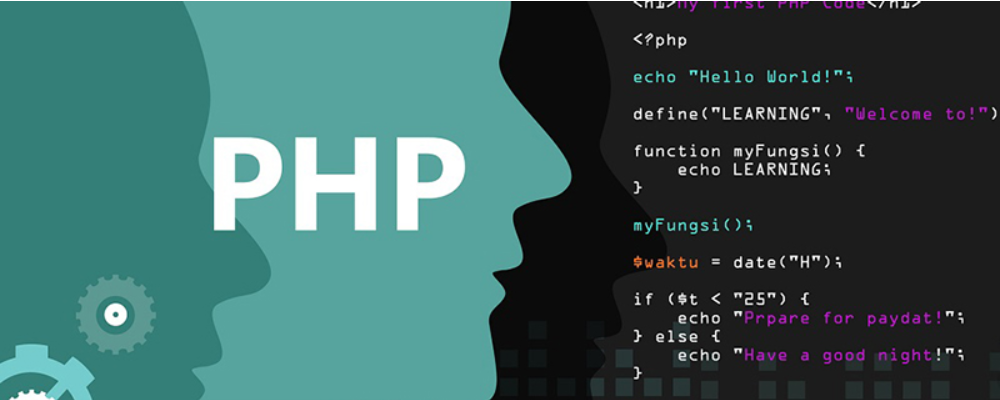 CSS中border-style属性有哪些及用法详解
CSS中border-style属性有哪些及用法详解
阅读:18